Как открыть порт 443 в windows, за минуту
- Что такое порты в Windows
- Что такое порт 443?
- Почему порт может не работать?
- Как открыть порт 443 на windows 7, 8.1, 10 и 11
- Как открыть порт 443 на windows 7 через командную строку
- Как открыть порт 443 в брандмауэре windows с помощью PowerShell
- Как удаленно и массово открыть 443 порт
- Как быть если порт закрыт?

Добрый день уважаемые читатели и гости блога, продолжаем изучать безопасность в операционных системах Microsoft, в прошлый раз мы решили проблему с долгим поиском обновлений Windows 7, установили их и теперь система более защищена от внешнего мира, в сегодняшней же стать я затрону такую тему, как что такое порты и как открыть порт 443 в windows, за минуту. Данный материал будет полезным для системных администраторов, так и для разработчиков.
Что такое порты в Windows
Давайте я попробую по простому объяснить, что такое порт. Представим себе большой микрорайон с большим количеством многоэтажных домов, в каждом из них есть квартиры с жильцами, общим количеством 65 536, каждая квартира имеет свой уникальный, порядковый номер. Теперь представим, что вам необходимо попасть к другу Васе, который живет в 1443 квартире, вы что делаете идете в нужный дом с таким номером квартиры, далее вам нужно заскочить к Марине, которая живет в 80 квартире, а теперь представьте, что вместо вас это ваш компьютер и вместо ваших друзей, это порты. Каждый такой порт уникален и отвечает за ответ пользователю по определенной службе, например,
- 80 - это http служба, которая отвечает вам при запрашивании страниц сайта
- 1433 - это порт службы SQL
- 443 - https зашифрованный вариант http, с использованием SSL сертификатов.
Из выше описанного, порты бывают двух типов:
- Жестко забронированные под определенные службы. Это порты которые используются исключительно определенными программами. Диапазон таких портов от 0-1024, но есть и выше, тот же 1433 у SQL или 55777 Vipnet.
- Динамические, используемые для повседневных вещей пользователя. Это диапазон после 1024, и используют их, например, в таком контексте: скачиваете файл, ваш компьютер использует один порт, смотрите online фильм, ваш компьютер использует второй порт и так далее. Как только передача данных заканчивается, порт освобождается.
Порты еще очень часто ассоциируют с сокетами, о которых я уже рассказывал, советую посмотреть.
Что такое порт 443?
Как я и писал выше, чаще всего он используется в двух вещах, первая это конечно подавляющее количество сайтов, работающих по https протоколу на 443 порты, и второй момент это в шифрованных каналах передачи данных. Лет 5 назад, его использовали в основном интернет банки и интернет магазины, где расплачивались электронными картами, сейчас же поисковые системы, стараются и подталкивают, всех вебмастеров, перевести свои ресурсы именно на 443 соединение.
Почему порт может не работать?
Давайте рассмотрим вопрос. по каким причинам может быть закрытым порт 443.
- По умолчанию, когда вы только установили Windows, в ней по умолчанию все порты на ружу закрыты из политики безопасности и это правильно. Их блокирует встроенная программа брандмауэр Windows или по простому файрвол.
- Администратор сети у вас мог заблокировать нужный порт, так как у него есть такие механизмы как групповая политика или доступ к прокси серверу.
- 443 сокет заблокирован на маршрутизаторе
Если 443 порт закрыт, то это означает, что:
- Если на вашем компьютере есть программа или утилита подключающаяся к 443 порту, не сможет этого сделать
- Компьютер из вне не сможет получить доступ к сервису, расположенному вас, например, веб сайту.
Как открыть порт 443 на windows 7, 8.1, 10 и 11
Я расскажу как открыть порт 443 на windows 7, но все описанное ниже, будет актуально и делаться один в один и на современных операционных системах Windows 10 и серверных редакциях. Порядок действий:
- Нажмите Win+R и введите firewall.cpl, это быстрый вызов оснастки брандмауэр, полный список команд смотрите тут.
- Либо же вы можете использовать классический путь, это открыть кнопку "Пуск" и перейти в панель управления Windows
- Выбираем в правом верхнем углу, классический вид с крупными значками и щелкаем по значку брандмауэра.
- Если вам нужно быстро протестировать 443 соединение, то я вам советую полностью отключить брандмауэр, особенно если подпирает время, для этого открываем соответствующий пункт.
Для отключения, выберите соответствующие пункты, по сути теперь будут открыты все порты Windows 7. После тестирования не забываем все включить.
А теперь правильный вариант, перейдите в дополнительные параметры фаэрвола. Вы попадете в повышенный режим безопасности, именно тут можно открыть порт 443 windows.
- Переходим в "Правила для входящих подключений", если нужно чтобы к вам подключались по 443 соединению, если нужно, чтобы вы могли подключаться, при условии, что он закрыт, то выберите "Правила исходящих подключений". Щелкаем правым кликом и выбираем "Создать правило"
- Тут нам интересны два пункта, первый это "Для программы", удобен тем, что вы разрешаете конкретной программе все подключения через фаэрвол, из недостатков, то что если у нее есть зависимые программы, то работать может не полностью или вообще не будет, второй вариант для порта, удобен тем, что единожды открыв нужный порт, вам не нужно думать какая для какой программы вам его разрешать. Простой пример вы используете 80 сокет, сначал он работал на Apache, потом вы его заменили на IIS, в брандмауэре ничего не пришлось менять.
- Если выбрали второй вариант, то указываем протокол TCP или UDP (для большей безопасности)
- Если выбрали первый пункт с программой, то вам необходимо указать до нее путь, до файла exe.
- Указываем действие, в данном случае "разрешить", так как на нужно открытие порта 443.
- Далее указываем на какой сетевой профиль будет оно применяться, доменный это для локальных сетей организаций, частный для домашних сетей, а публичный, для внешнего мира.
- Все задаем имя для создаваемого правила и нажимаем готово.
Если вы допустили ошибку или, что-то поменялось, то вы всегда можете изменить настройки через свойства.
Как открыть порт 443 на windows 7 через командную строку
Когда вы набьете руку и вам надоест щелкать однотипные окна в брандмауэре Windows или вы захотите, все автоматизировать, то вам в этом поможет, командная строка запущенная с правами администратора. Вам необходимо выполнить такую команду:
- netsh advfirewall firewall add rule - добавление правила
- name - имя
- protocol - тип протокола
- localport - открываемый порт
- action - действие
- dir - тип соединения (входящий или исходящий)
Проверяем добавление нашего правила.
Как открыть порт 443 в брандмауэре windows с помощью PowerShell
Еще один универсальный метод выполнить нашу задачу. Для того, чтобы открыт порт 443 в любой версии Windows, вам необходимо запустить оболочку PowerShell ISE в режиме администратора и ввести вот такой небольшой код из двух строк, я буду это проделывать на своей Windows 11.
# Получить текущий профиль брандмауэра
$profile = Get-NetFirewallProfile -Name "Public"
# Создать новое правило для порта 443
New-NetFirewallRule -DisplayName ""SecureWeb" -Profile $profile.Name -Direction Inbound -Action Allow -Protocol TCP -LocalPort 443
Тут есть два момента:
- ✅SecureWeb - Это имя правила, как оно будет отображаться в брандмауэре. Можно задать свое
- ✅Public - Это тип сетевого профиля, их может быть три (Public, Domain, Private), дома используется.
После выполнения команды я вижу, что в брандмауэре Windows появилось правило с именем SecureWeb, открывающее порт 443 на публичном сетевом профиле
Как удаленно и массово открыть 443 порт
Когда речь идет про массовость, то скорее всего вам нужно это выполнить на рабочих станциях или серверах в рамках домена Active Directory и там все решается с помощью групповых политик и это правильно. Но я хочу вам показать и альтернативный метод через PowerShell, его преимущество в том, что у вас есть текстовый файл в котором есть список имен, каждое имя или IP-адрес на новой строке и недолжно быть пробелов и пустых строк.
Далее при наличии административных прав на удаленной системе вы легко всему списку можете прописать в брандмауэр правило, которое позволит открыть порт 443. В PowerShell ISE в режиме администратора введите код:
# Получить текущий профиль брандмауэра
$profile = Get-NetFirewallProfile -Name "Public"
# Прочитать список адресов из текстового файла
$addresses = Get-Content -Path "C:\Users\sem\Downloads\comps.txt"
# Создать правила брандмауэра для каждого адреса
foreach ($address in $addresses) {
# Создать новое правило для порта 443
New-NetFirewallRule -DisplayName "SecureWeb-$address" -Profile $profile.Name -Direction Inbound -Action Allow -Protocol TCP -LocalPort 443 -RemoteAddress Any
}
- ✅Public - Это тип сетевого профиля, можно менять под себя
- ✅SecureWeb - Имя, можно поставить любое свое, но только в " "
- ✅C:\Users\sem\Downloads\comps.txt - Путь до файла списка, так же меняем на свой путь
- ✅Any - Позволяем входящие соединения на 443 порт с любого IP-адреса, при желании тут можете указать выборочно
Как быть если порт закрыт?
Сейчас мы говорим. про ситуации когда 443 соединение блокируется системным администратором или интернет провайдером. В обоих случаях необходимо связываться с вышестоящими инстанциями и рассказывать, что вам необходимо открыть открыть порт 443 windows, своими силами вы уже не обойдетесь. Еще очень частым вопросом, бывает, как проделать все те же действия на сетевых устройствах, однозначного ответа нет, так как у всех это делается по разному, изучайте документацию. По своей практике могу точно сказать, что провайдеры любят лочить 25 SMTP подключения, чтобы спам не рассылали. Уверен, что вы теперь знаете, как все открывать и сможете это использовать на практике.

















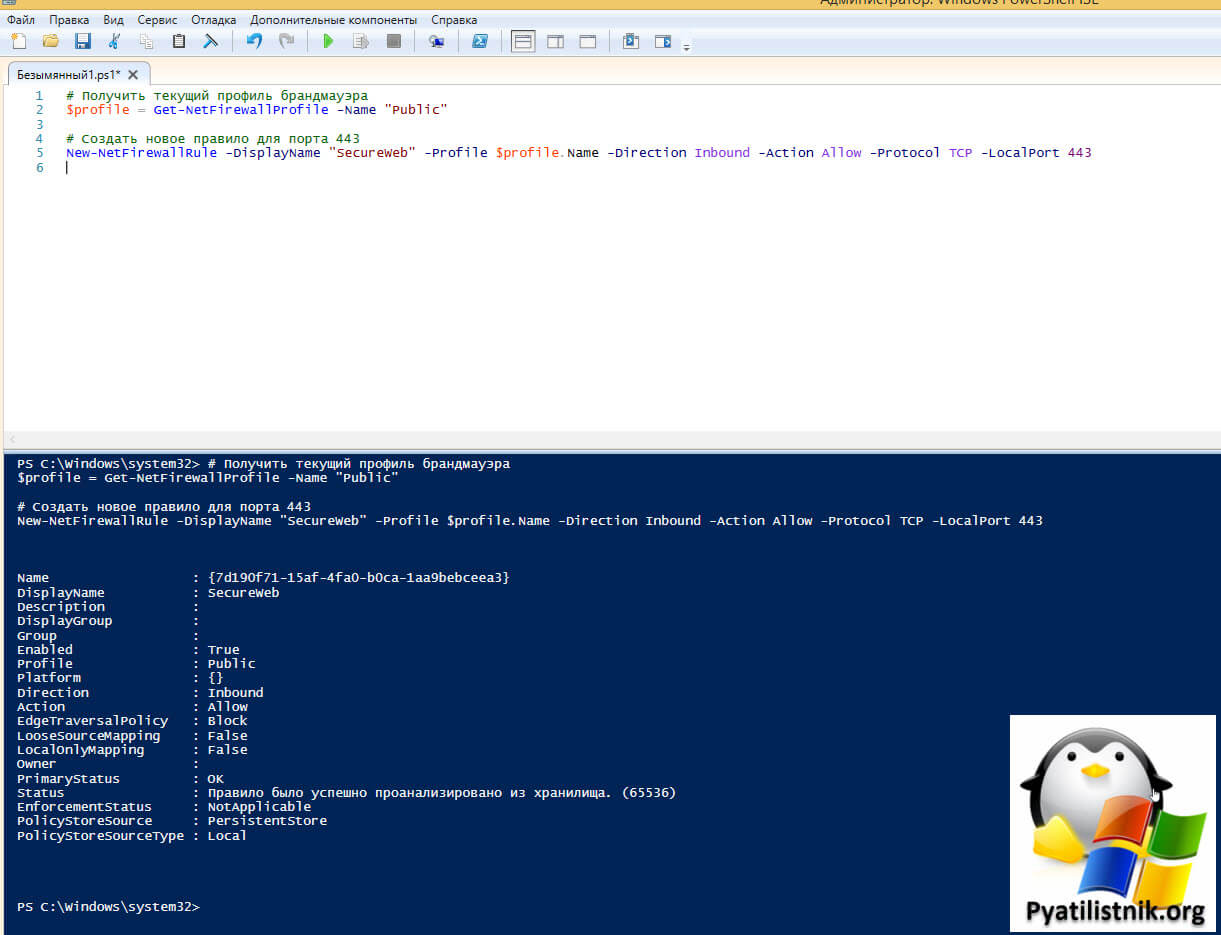
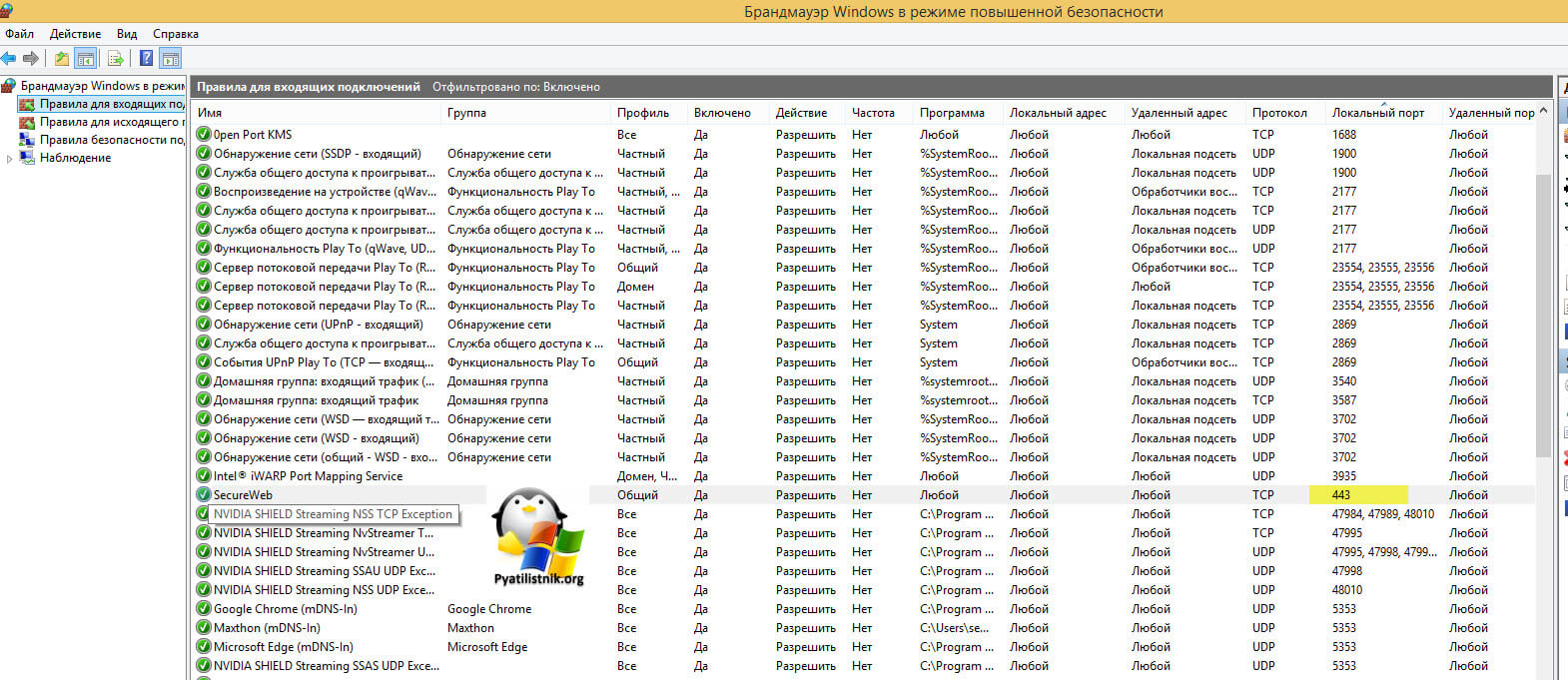
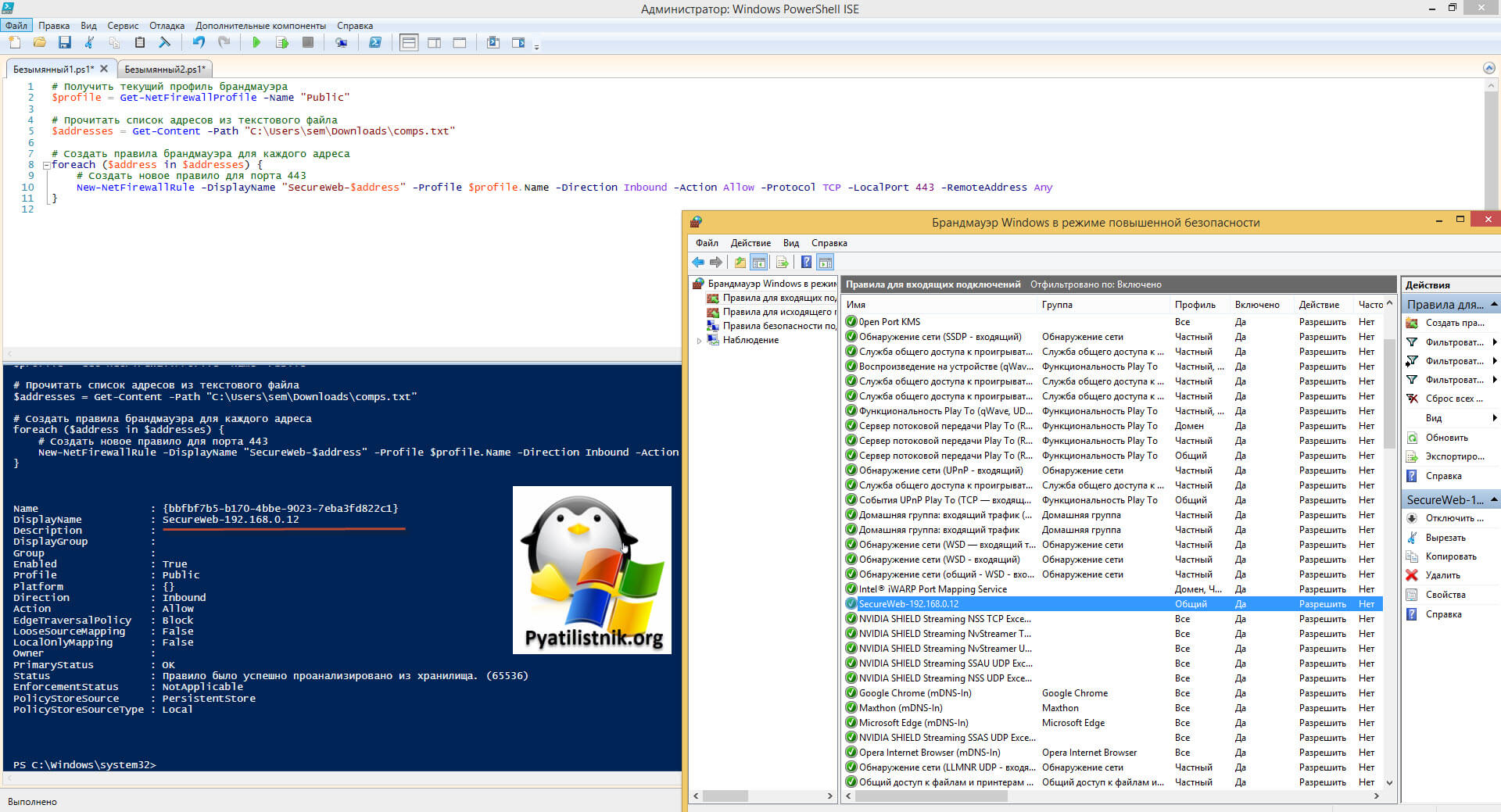





Для того чтобы открыть порт надо обязательно выполнить в брэндмауэре две вещи:
— открыть нужный порт (протокол, номер)
— перестать блокировать вашу конкретную программу (путь, имя) от доступа к любым портам (и открытым, и закрытым)
!важно, что открытие нужного порта не включает в себя разблокирование приложений, как может показаться на первый взгляд, оба типа блокировки работаю независимо.
Все очень доходчиво понятно,спасибо вам!!!
Рад, что угодил.
Отличная статья
Я — полный «чайник», но быстро открыл порт 443. Спасибо автору — все доходчиво и понятно.
Расчет как раз на это и есть, чтобы донести для пользователя с любым уровнем знаний, нужную информацию.
Проделал данную процедуру с портами 80 и 443. Но при проверки портов работающих через командную строку, эти порты так там и не появились. Проверял и через сайт 2ip-показывает тоже, что закрыты.
Пробовал Файерол в антивирусе отключать и проверял 2ip уже и так: тоже показывает, что порты закрыты. Не могу понять, что еще мешает для их открытия…Может подскажите?
Какая у вас схема выхода в интернет?
Да , спасибо, помогли настроить
Тоже самое как и у Александра. Сделал всё тоже как и написано, но порты остались всё равно закрыты.
Добрый день! Опишите более подробно ваше окружение, ОС, софт, как идет выход в интернет, есть ли антивирусы, фаэрволы. Телнетом проверяли доступность, слушает ли вообще кто-то 443 порт
У меня windows 10, есть kaspersky. Выход в интернет проходит через роутер netis wf2411e. 433 и 80 порты нужны для захода в онлайн игру GTA Online. Телнетом не проверял, поскольку не знаю, что это. Я проверял через 2ip.ru. Брэндмауэр был отключён.
Михаил, telnet это команда для проверки портов, первое что нужно сделать, это запустить ее локально, чтобы проверить открыты ли порты на уровне системы и не блокирует ли их что-то. Если в системе не работает, то смотрите брандмауэр, касперский может блокировать. Еще порт кто-то должен слушать, для этого можно воспользоваться утилитой netcat, про нее описано по ссылке выше. Если проверку локально прошли, смотрите настройки вашего роутера.
Спасибо, шикарная статья
Спасибо , красавчик , все по полкам рассказал )
Трудно найти опытных людей в этом вопросе, однако, похоже, вы знаете, о чем говорите! Спасиб
ох, этот блог великолепен, я обожаю читать твои посты. Продолжайте в том же духе! Вы понимаете, что многие люди ищут эту информацию, и вы помогаете им.